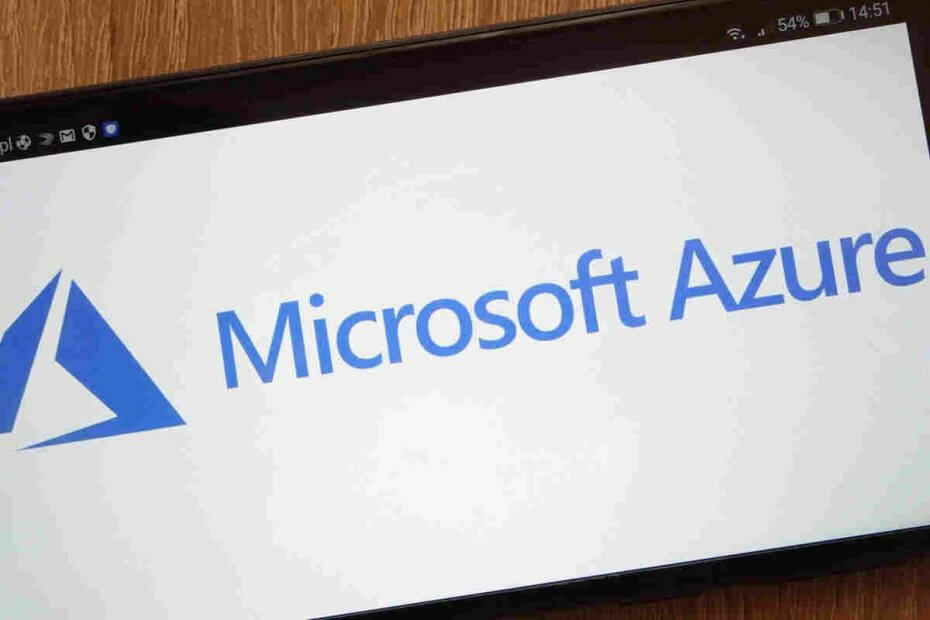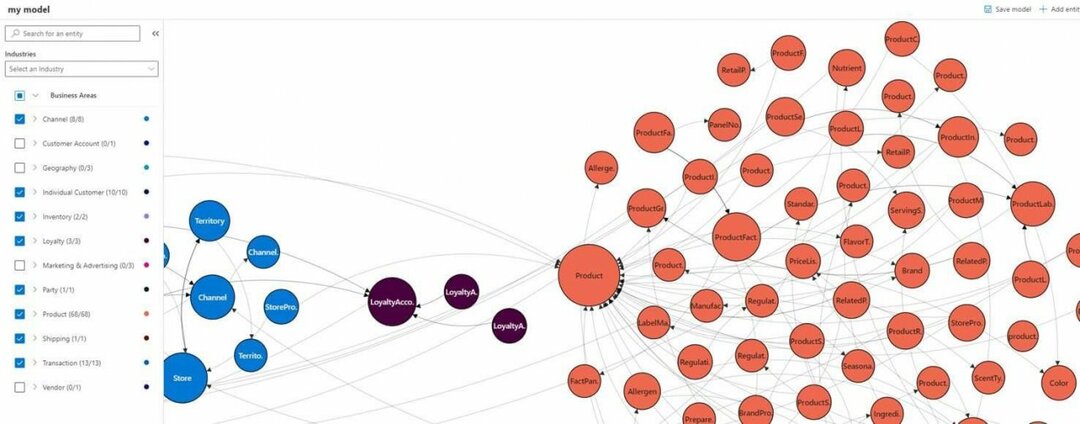Die Kontaktaufnahme mit dem Administrator ist unsere empfohlene Lösung
- Fehlercode 53003 ist ein Anmeldefehler, der auftreten kann, wenn Ihr Anmeldeversuch nicht den Kriterien des Administrators entspricht.
- Berechtigungsprobleme oder ein veraltetes Betriebssystem oder eine veraltete Anwendung lösen häufig den Fehler aus.

XINSTALLIEREN, INDEM SIE AUF DIE DOWNLOAD-DATEI KLICKEN
- Laden Sie DriverFix herunter (verifizierte Download-Datei).
- Klicken Scan starten um alle problematischen Treiber zu finden.
- Klicken Treiber aktualisieren um neue Versionen zu erhalten und Systemstörungen zu vermeiden.
- DriverFix wurde heruntergeladen von 0 Leser diesen Monat.
Microsoft ist für die Entwicklung zuverlässiger Produkte bekannt. Jedoch, gelegentliche Fehler kann für Benutzer erhebliche Probleme verursachen. Einige unserer Leser haben kürzlich über den Fehlercode 53003 berichtet, der häufig mit Azure Conditional Access Policies in Verbindung gebracht wird.
Die in diesem Handbuch angebotenen praktischen Lösungen sollen Ihnen dabei helfen, diesen Fehler in wenigen einfachen Schritten zu beheben.
Warum erhalte ich den Fehlercode 53003?
- Berechtigungsprobleme – Dieser Fehlercode wurde möglicherweise durch eine Funktion ausgelöst, die von einem Administrator in Ihren Azure-Richtlinien für bedingten Zugriff aktiviert wurde.
- Veraltete App – Wenn die App, mit der Sie auf den Microsoft-Dienst zugreifen, veraltet ist, erhalten Sie möglicherweise eine Fehlermeldung.
- Veraltetes Betriebssystem – Bei einigen Benutzern tritt dieser Fehler auf, wenn sie nicht über das auf den Dienst zugreifen neueste Betriebssystemversionen.
Wie behebe ich den Microsoft-Fehlercode 53003?
Vor komplexen Schritten empfehlen wir Folgendes:
- Wenden Sie sich an den IT-Administrator oder Administrator Ihrer Organisation und bitten Sie ihn, die Azure-Richtlinien für bedingten Zugriff Ihres Kontos zu überprüfen.
- Aktualisieren Sie Ihre Microsoft-Apps.
- Stellen Sie sicher, dass Sie sich nicht von einem Standort aus anmelden, der nicht von Ihrem Administrator unterstützt wird.
- Stellen Sie sicher, dass Sie über eine starke und zuverlässige Internetverbindung.
- Deaktivieren Sie Ihre Firewall oder Antivirensoftware, da diese bestimmte Anwendungen oder Dienste beeinträchtigen und Fehler verursachen können.
- Warten Sie einige Minuten, um zu sehen, ob sich das Problem von selbst löst, da der Fehler möglicherweise durch vorübergehende Probleme mit den Servern von Microsoft verursacht wird.
Nachdem Sie jedoch die oben genannte Problemumgehung durchgeführt haben, können Sie mit den folgenden Lösungen fortfahren, wenn der Fehler weiterhin besteht.
1. Aktualisieren Sie Ihr Betriebssystem
- Drücken Sie Windows + ICH um das zu öffnen Einstellungen App.
- Klicken Sie im linken Bereich auf Windows Update, dann klick Auf Updates prüfen auf der rechten Seite.

- Wenn es Updates gibt, klicken Sie auf Herunterladen und installieren.

- Starten Sie abschließend den Computer neu und bestätigen Sie, dass der Fehler mit Code 53003 behoben wurde.
2. Leeren Sie den App-Cache
- Drücken Sie Windows + ICH um das zu öffnen Einstellungen App.
- Klicken Sie im linken Bereich auf Apps, dann klick Installierte Apps auf der rechten Seite.

- Klicken Sie auf die Auslassungspunkte vor der App, die den Fehler auslöst, und wählen Sie Erweiterte Optionen aus.

- Scrollen Sie nach unten und klicken Sie auf Zurücksetzen Taste.

- Starten Sie den Computer neu und prüfen Sie, ob der Fehler dadurch behoben wird.
- Wininet.dll nicht gefunden: So beheben Sie das Problem oder laden es erneut herunter
- Der Papierkorb ist ausgegraut? So beheben Sie das Problem schnell
Wenn Sie alle oben genannten Schritte ausprobiert haben und immer noch der Fehlercode 53003 angezeigt wird, wenden Sie sich am besten an weitere Hilfe von Microsoft-Unterstützung. Ihr Team kann individuelle Beratung und Fehlerbehebung anbieten, um das Problem auf Ihrem System zu beheben.
Dies ist alles, was wir in diesem Leitfaden behandeln. Möglicherweise stellen Sie fest, dass dies oft nicht in Ihrer Macht liegt und die meisten Menschen administrative Hilfe benötigen.
Hinterlassen Sie abschließend einen Kommentar, wenn Sie andere Lösungen kennen; Unsere Leser werden es lieben, von Ihnen zu hören.
Haben Sie immer noch Probleme? Beheben Sie sie mit diesem Tool:
GESPONSERT
Einige treiberbezogene Probleme können mithilfe eines speziellen Tools schneller gelöst werden. Wenn Sie immer noch Probleme mit Ihren Treibern haben, laden Sie sie einfach herunter DriverFix und bringen Sie es mit wenigen Klicks zum Laufen. Lassen Sie es danach übernehmen und beheben Sie alle Ihre Fehler im Handumdrehen!